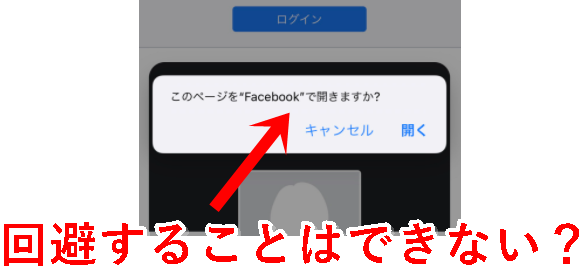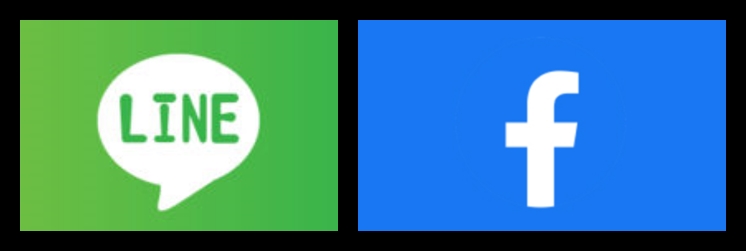Facebookでは、初めてブラウザからログインをする際にはコードジェネレーターに表示されたログインコードを入力してくれという表示がされます。
以下のような感じです。
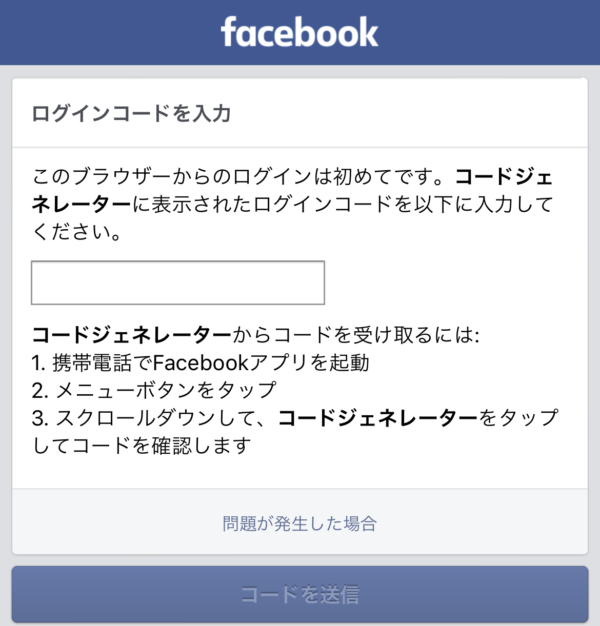
しかし、コードジェネレーターってどこにあるの?とわからない方が多いと思います。実際に私も上の画像のように表示された際に、どこからコードジェネレーターを見つければいいかわからなくて困りました。
今回の記事では、具体的に画像をお見せしながら、コードジェネレーターを表示する方法をお伝えしていきます。
コードジェネレーターは以下のようにしてアクセスできます。
- Facebookアプリを開く
- 下部のタブから「メニュー」を選択する
- 上の「歯車アイコン」をタップする
- 「パスワードとセキュリティ」を選択する
- 二段階認証の部分にある「コードジェネレーター」を選択する
- 画面に表示されるセキュリティコードを利用する
というようにすれば見つかります。文章だけだと分かりづらいというのであれば、本文に画像も掲載しているので、そちらから確認してみてください。
ログインコードが求められる状況
ログインコードが求められる状況は基本的に2つに分けられます。
- 普段とは違う端末からのログイン試行
- 普段とは違うブラウザからのログイン試行
これらの場合に、コードジェネレーターからログインコードを取得して、ログインをしないといけません。
普段利用している端末と違う場合にも求められるので、例えば機種変更をした時やiPadなど別の端末からログインする際に必要となります。他にも普段と同じ端末を利用していたとしても、ブラウザ(Safari、Google Chrome)などからログインする際にも求められます。
以下では具体的な確認方法を解説します。
コードジェネレーターの確認方法

コードジェネレーターの確認方法は以下の通りです。
- Facebookアプリを開く
- 下部のタブから「メニュー」を選択する
- 上の「歯車アイコン」をタップする
- 「パスワードとセキュリティ」を選択する
- 二段階認証の部分にある「コードジェネレーター」を選択する
- 画面に表示されるセキュリティコードを利用する
詳しく補足します。
手順1:Facebookアプリを開く

まずはFacebookアプリを開いてください。
手順2:「メニュー」
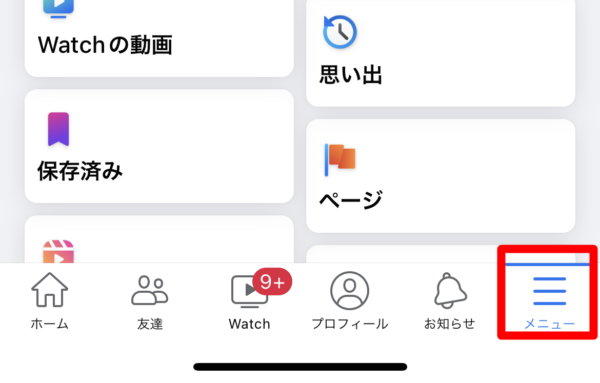
Facebookアプリを開いたら、画面下部にあるタブから「メニュー」を選択してください。
手順3:「歯車アイコン」
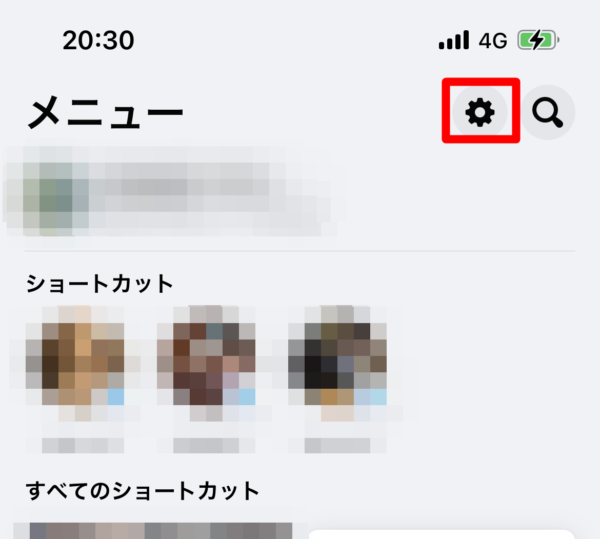
メニューを開くと画面上部に「歯車アイコン」があるので、そちらをタップしてください。
手順4:「パスワードとセキュリティ」

アカウントの部分にある「パスワードとセキュリティ」を選択します。
手順5:「コードジェネレーター」
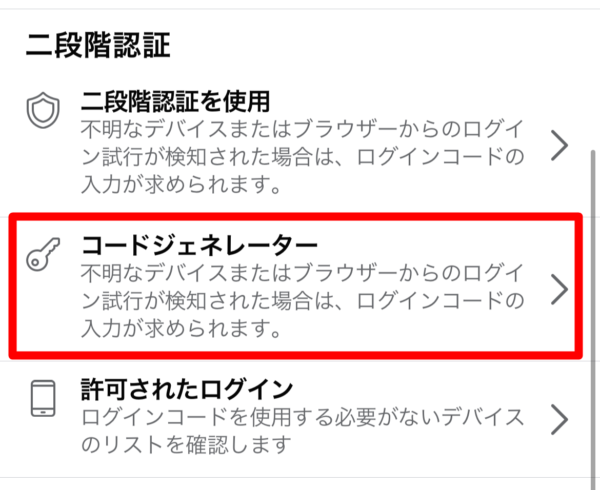
二段階認証のあたりに「コードジェネレーター」という項目があるので、そちらを選択してください。
コードジェネレーターは「不明なデバイスまたはブラウザーからのログイン試行が検知された場合は、ログインコードの入力が求められます。」と記載されているように、普段とは違う環境からログインする場合に求められるものだということがわかります。
手順6:セキュリティコードをコピー
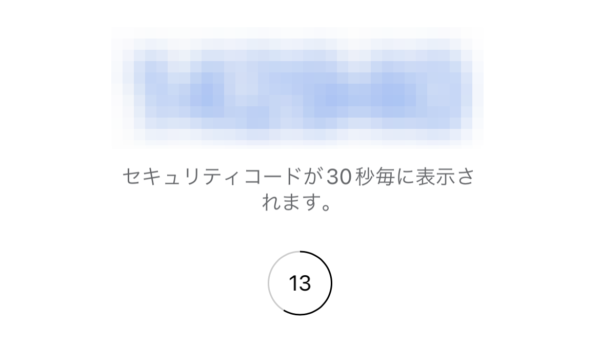
セキュリティコードが表示されるので、そちらをコピーしてください。
あとは、セキュリティコードを先程のページに入力してください。
ログインコードに入力する
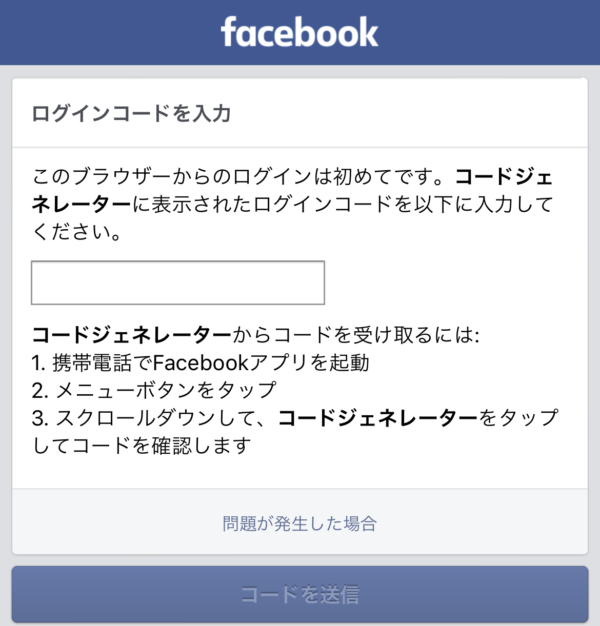
あとは、先程のページに戻って、上の枠内にコードジェネレーターの6桁の数字を入力してください。そして「コードを送信」をタップすれば、問題なく利用ができるはずです。
まとめ
コードジェネレーターは非常に分かりづらい場所にあります。そのため、急にログインする際にログインコードを求められて、イライラすることがあるかもしれません。
今回お伝えしたコードジェネレーターの場所は、あくまでも現状の仕様ではその場所にあるだけで、バージョンが変更されればまた変わる可能性があります。
その際にはできる限り情報の更新をしていきます。
■もっと詳しく調べる
⇒Facebookの仕様・使い方まとめ